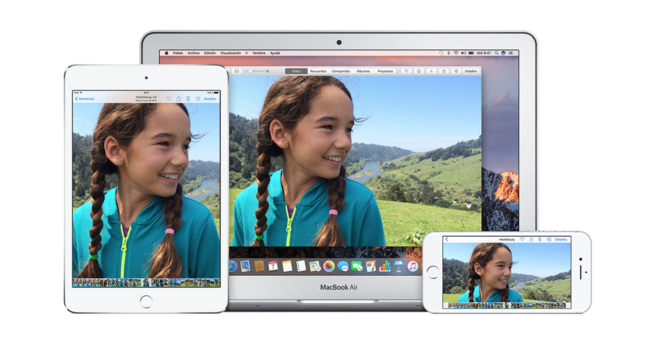
Si utilizas la fototeca de iCloud seguramente te habrás dado cuenta que la biblioteca de imágenes se ordena por momentos y en orden cronológico. Esto significa que iCloud las agrupa según ña fecha y hora en las que se han tomado las imágenes. El problema lo encontramos cuando no se ordenan correctamente porque determinadas imágenes no tienen la fecha indicada.
Debido a que algunos teléfonos o cámaras de fotos antiguas no tienen ajuste para indicar la fecha y la hora en el EXIF de la fotografía, iCloud no puede ordenarlas correctamente. Es muy raro que esto pase, pero si te ocurre con alguna imagen, probablemente quieras que tenga la fecha correcta.
Pasos para cambiar la fecha y hora de una foto en macOS
Si quieres cambiar la fecha y la hora de una fotografía de manera manual, debes seguir estos pasos:
- Abre la aplicación Fotos y escoge la imagen o las imágenes a las que quieras cambiar la fecha y la hora.
En la barra de menú, escoge Imagen y posteriormente Ajustar fecha y hora.
Escribe manualmente cuál es la fecha y la hora que te gustaría ajustar.
Pulsa Ajustar.
Posiblemente no recuerdes la hora exacta y posiblemente ni tan siquiera el día, pero es muy probable que entre esas fotografías que tengas de hace años recuerdes en qué año y en qué época del año fueron tomadas. Esto te permitirá tener una biblioteca de fotos más ordenada y limpia.
También te recomendamos
Cómo evitar que el llavero de macOS te pida constantemente la contraseña
Cómo organizar las fotografías de un viaje en iOS antes incluso de que las hagas
Las jugadas de Rocket League que hay que memorizar desde el primer día
-
La noticia Cómo ajustar la fecha y la hora de una imagen en Fotos si no es la correcta fue publicada originalmente en Applesfera por Cristian Rus .
Continúar leyendo...

